HTML5
究竟什麼是HTML5?在W3C HTML5的常見問題中,關於HTML5是這樣說明的:HTML5是一個開放的平台下開發的免費授權條款。
具體來說,對這句話有以下兩種理解:
「
指一組共同構成了未來開放式網路平台的技術。這些技術包括HTML5規範、CSS3、SVG、MATHML、地理位置、XmlHttpRequest、Context 2D、Web字體以及其他技術。
」
Canvas的瀏覽器支援
以下我列出了最受歡迎的Web瀏覽器以及它們開始支援Canvas元素的最小版本號。
這裡我推薦使用Chrome。
簡單的HTML5頁面
XML/HTML Code複製內容到剪貼簿
-
html>
-
-
html lang=lang=lang
=- lang
=-
lang=lang=lang
> 🎜>- >
head>
-
meta charset charset charset
- >
title
- >
-
title>
head
- >
-
body
>
Hello Airing!
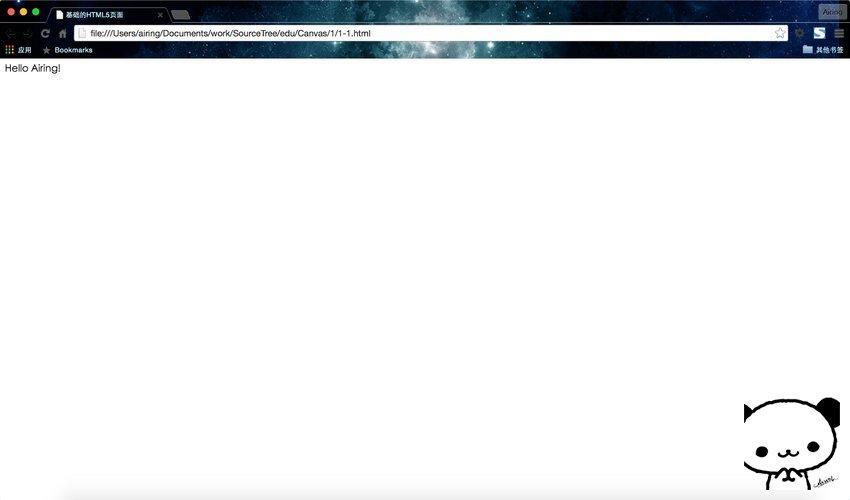 Hello cing!
Hello cing!
示範運行結果如下:
HTML是由一個形如尖括號的標籤元素組成,這些標籤通常是成對出現,並且標籤之間只能嵌套不能交叉。
擴充:
這個標籤說明 Web 瀏覽器將在標準模式下呈現頁面。根據 W3C 定義的 HTML5 規範,這是 HTML5 文件所必需的。這個標籤簡化了長期以來在不同的瀏覽器呈現 HTML 頁面時出現的奇怪差異。它通常為文檔中的第一行。
XML/HTML Code
複製內容到剪貼簿
html lang=lang=lang=lang=>
這是包含語言說明的標籤,例如,"en"為英語,"zh"為中文。
XML/HTML Code複製內容到剪貼簿
這2個標記符分別表示頭部訊息的開始和結尾。頭部中包含的標記是頁面的標題、序言、說明等內容,它本身不作為內容來顯示,而是影響網頁顯示的效果。頭部中最常用的標記符是
<title>標記符和<meta>標記符。
以下表格列出了HTML head 元素下的所有標籤和功能:
| 标签 |
描述 |
<head> |
定义了文档的信息 |
<title> |
定义了文档的标题 |
<base> |
定义了页面链接标签的默认链接地址 |
<link> |
定义了一个文档和外部资源之间的关系 |
<meta> |
定义了HTML文档中的元数据 |
<script> |
定义了客户端的脚本文件 |
<style> |
定义了HTML文档的样式文件 |
XML/HTML Code複製內容到剪貼簿
- meta charset=charset=charset=
charset
>
>
這個標籤說明 Web 瀏覽器使用的字元編碼模式,這裡通常設定為UTF-8。如果沒有需要特別設定的沒必要改變它。這也是 HTML5 頁面需要的元素。
-
XML/HTML Code複製內容到剪貼簿
title>...
title
>
這個標籤說明在瀏覽器視窗顯示的 HTML 的標題。這是一個很重要的標記,它是搜尋引擎用來在 HTML 頁面上收錄內容的主要資訊之一。
-
XML/HTML Code複製內容到剪貼簿
body>...
body
>
網頁中顯示的實際內容均包含在這2個之間。
綜上,HTML5網頁是由第一行的與部分組成,而主要分為兩部分-由標籤規定的頭部部分,和由規定的主體部分。
這樣,我們就把最簡單的HTML網頁的基本結構給捋出來了。
增加一個Canvas
在HTML中加入Canvas非常簡單,只需要在HTML的部分,加上上
>
由於結果頁面是一個完整的空白頁面,所以這裡我就不貼圖了。大家可能會很好奇,為什麼會是一個空白呢? (廢話,我還沒來得及畫畫呢!)Canvas的本意是畫布,也就是畫布的意思(廢話...),畫佈在HTML5中是透明的,是看不見的。 那
XML/HTML Code複製內容到剪貼簿
-
html>
-
html lang="zh" >
-
頭>
-
元 字符集="UTF- 8">
-
標題>基礎畫布基礎畫布基礎畫布
>
頭- >
-
身體-
>
div id=
id-
=id=id=id=id=id=id=id> 」>
畫布
- id
=-
"畫布" 樣式=「邊框:1 像素實線#aaaaaa;顯示:區塊;邊距:50 像素自動;」
-
寬度="800" 高度
-
🎜>" 600">
你的瀏覽器居然不支援Canvas? !趕緊換一個吧! !
-
畫布>
🎜>
div>
身體>
html>
運行結果:
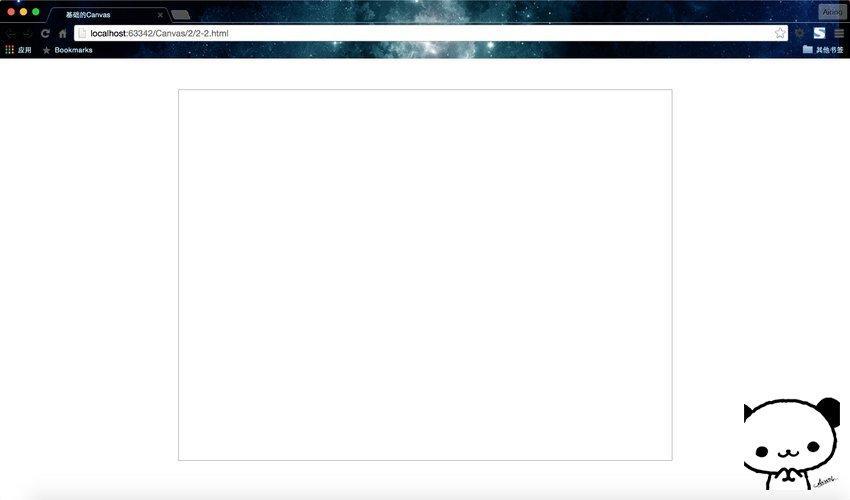
以上程式碼有幾點說明:
1.新增了
標籤,將
包裹其中,個人習慣,暫時並沒有什麼卵用。
2.給標籤指定了width和height屬性,規定了它的寬和高。
3.為標籤添加了一個內聯樣式,使其變為區塊級元素並居中顯示。
關於CSS的內容這裡不做說明,畢竟這不是本課程的主角,若做擴充會花費大量篇幅。
引用Canvas元素
文件物件模型(DOM)
文件物件模型(Document Object Model,簡稱DOM),是W3C組織推薦的處理可擴充標誌語言的標準程式介面。 Document Object Model的歷史可以追溯至1990年代後期微軟與Netscape的“瀏覽器大戰”,雙方為了在JavaScript與JScript一決生死,於是大規模的賦予瀏覽器強大的功能。微軟在網頁技術上加入了不少專屬事物,計有VBScript、ActiveX、以及微軟自家的DHTML格式等,使不少網頁使用非微軟平台及瀏覽器無法正常顯示。 DOM即是當時蘊釀出來的傑作。
文檔物件模型代表了在 HTML 頁面上的所有物件。它是語言中立且平台中立的。它允許頁面的內容和樣式被 Web 瀏覽器渲染之後再次更新。使用者可以透過 JavaScript 存取 DOM。
在開始使用前,首先需要了解兩個特定的 DOM 物件:window 和 document。
window 物件是 DOM 的最高一級,需要對這個物件進行偵測來確保開始使用 Canvas 應用程式之前,已經載入了所有的資源和程式碼。
document 物件包含所有在 HTML 頁面上的 HTML 標籤。需要對這個物件進行檢索來找 出用 JavaScript 操縱的實例。
JavaScript放置位置
使用JavaScript 為Canvas 程式設計會產生一個問題:在建立的頁面中,從哪裡啟動JavaScript程式?
把JavaScript 放進HTML 頁面的
標籤中是個不錯的主意,這樣做的好處是很容易找到它,也是上一章我們介紹中所提到的。但是,把 JavaScript 程式放在這裡就代表整個 HTML 頁面要載入完 JavaScrpit 才能配合 HTML 運行,這段 JavaScript 程式碼也會在整個頁面載入前就開始執行了。結果就是,執行 JavaScript 程式之前必須檢查 HTML 頁面是否已經載入完畢。
最近有一個趨勢是將 JavaScript 放在 HTML 文件結尾處的標籤之前,這樣就可以確保在 JavaScript 運行時整個頁面已經加載完畢。然而,由於在運行程式前需要使用 JavaScript 測試頁面是否加載,因此最好還是將 JavaScript 放在中。
不過本人不走尋常路(笑),所以之後的案例,還是按照自己的編碼風格將JavaScript程式碼放在了的尾部。當然,如果JavaScript程式碼有些多,就推薦使用載入外部 .js 檔案的方式。程式碼大致如下:
JavaScript Code複製內容到剪貼簿
- <script>"text/javascript" src="bootstarp.js"
在實際專案開發中,都是將HTML、CSS、JS三者完全分開的。不過用於案例示範程式碼略少,所以大多沒有使用載入外部 .js 檔案的方式。
取得canvas物件
取得canvas物件其實就是一句話的事情。
JavaScript Code複製內容到剪貼簿
-
var canvas = document.getElementById("canvas");
var用於變數定義,由於JS是弱型別語言,所以定義啥變數都用var。跟在var之後的canvas是變數。使用document物件的getElementById()的方法,透過id取得物件。之前我們為標籤賦予了一個id,名叫canvas,所以該句話最後一個canvas是指的id——canvas。 (是不是有點繞,需要自己多讀幾遍捋清楚。)
取得畫筆(2D環境)
畫畫首先需要啥?畫筆啊。取得canvas畫筆也是一句話的事情,就是直接使用剛才取得的canvas對象,呼叫它的getContext("2d")方法,即可。
JavaScript Code複製內容到剪貼簿
-
var context = canvas.getContext("2d");;
這裡的context便是畫筆了。
在其他教學課程都是使用2D環境這個專有術語,我覺得畫筆更有形象。靈感引自Java中Graphics類別的g畫筆,原理與之相同。
總結
準備工作只有三步驟:
1.佈置畫布:透過新增標籤,新增canvas元素2.取得畫布:透過標籤的id,取得canvas物件
3.取得畫筆:透過canvas物件的getContext ("2d")方法,獲得2D環境
對應的程式碼也就是三句話:
JavaScript Code
複製內容到剪貼簿
-
- var canvas = document.getElementById("canvas""canvas"
-
var context = canvas.getContext("2d");
完整程式碼如下。
JavaScript Code
複製內容到剪貼簿
-
html>
- "zh">
-
- <meta>
"UTF-8">
-
<title>基礎的Canvas
-
-
-
"canvas-warp">
- "canvas" style="border 1px sol5; " width="800" height="600">
你的瀏覽器居然不支援Canvas? !趕快換一個吧! ! -
-
-
-
<script> -
window.onload = -
function(){
-
var canvas = document.getElementById("canvas"
var-
context = canvas.getContext("2d";
}
-
-
-
-
-
-
注意幾點:
1.JavaScript程式碼需要包裹在<script>標籤中。
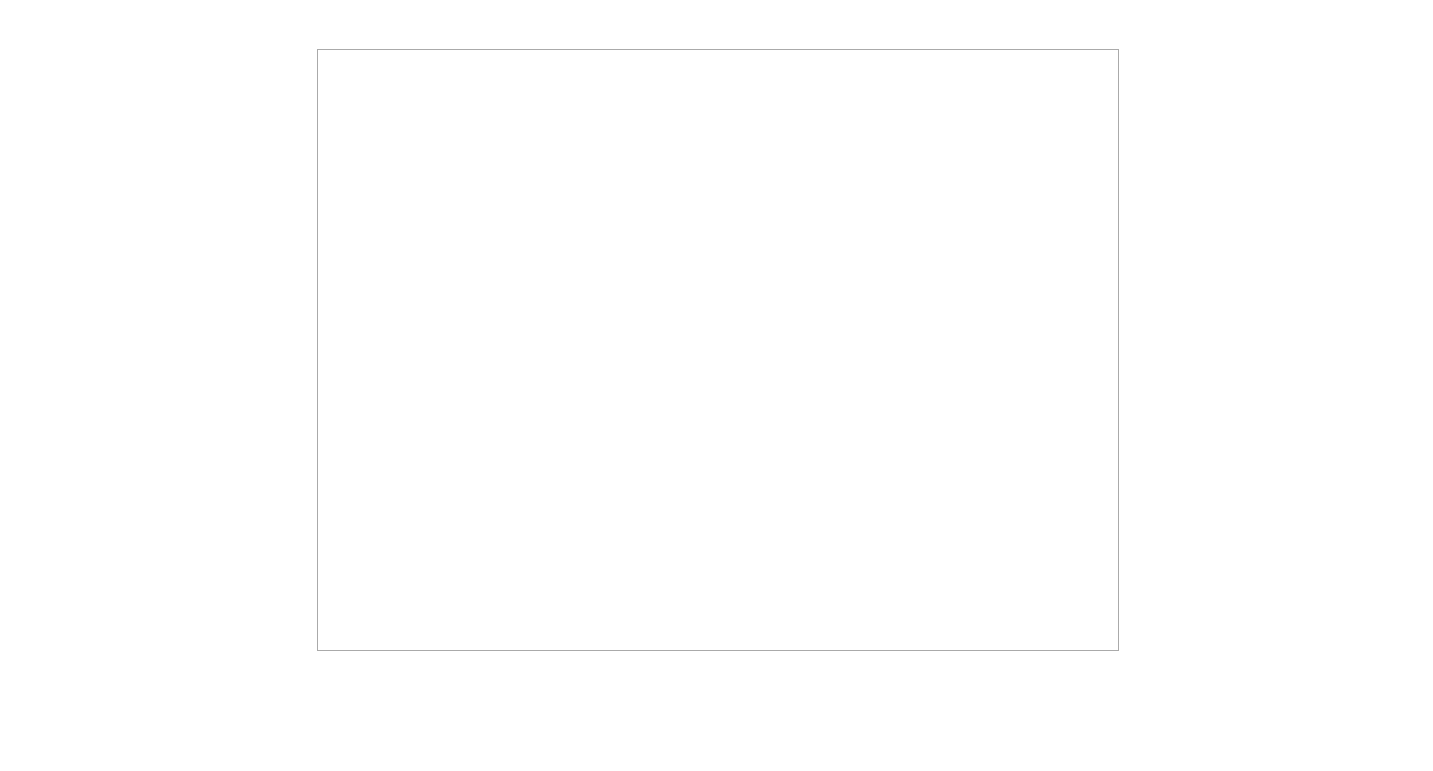 2.window.onload = function(){}載入頁面後就要立即執行,表示網頁載入完執行後面的那個function函數體的內容。
2.window.onload = function(){}載入頁面後就要立即執行,表示網頁載入完執行後面的那個function函數體的內容。
至此,畫布和畫筆已經準備完畢,接下來就讓我們使用畫筆(context物件)繪製出高逼格的圖像吧!覺醒吧!藝術家之魂!
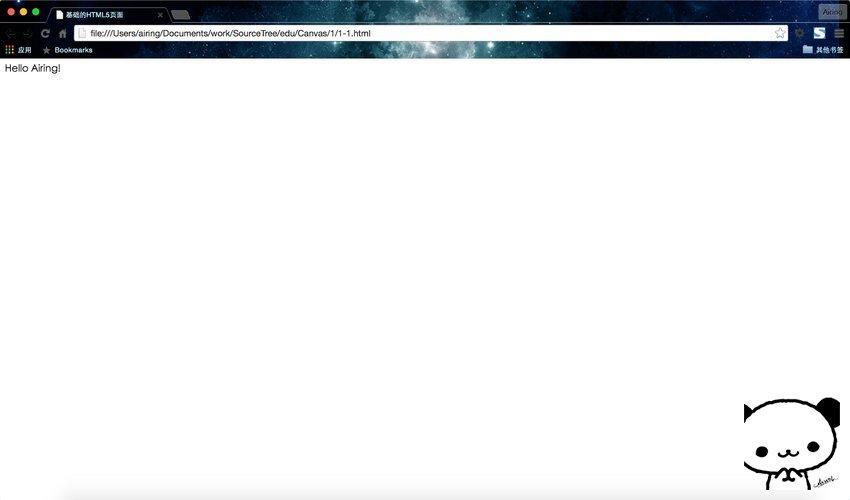 Hello cing!
Hello cing! 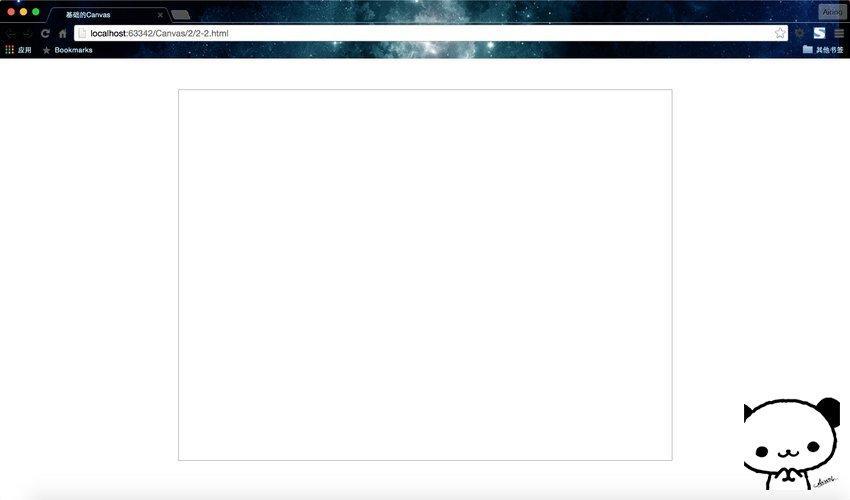
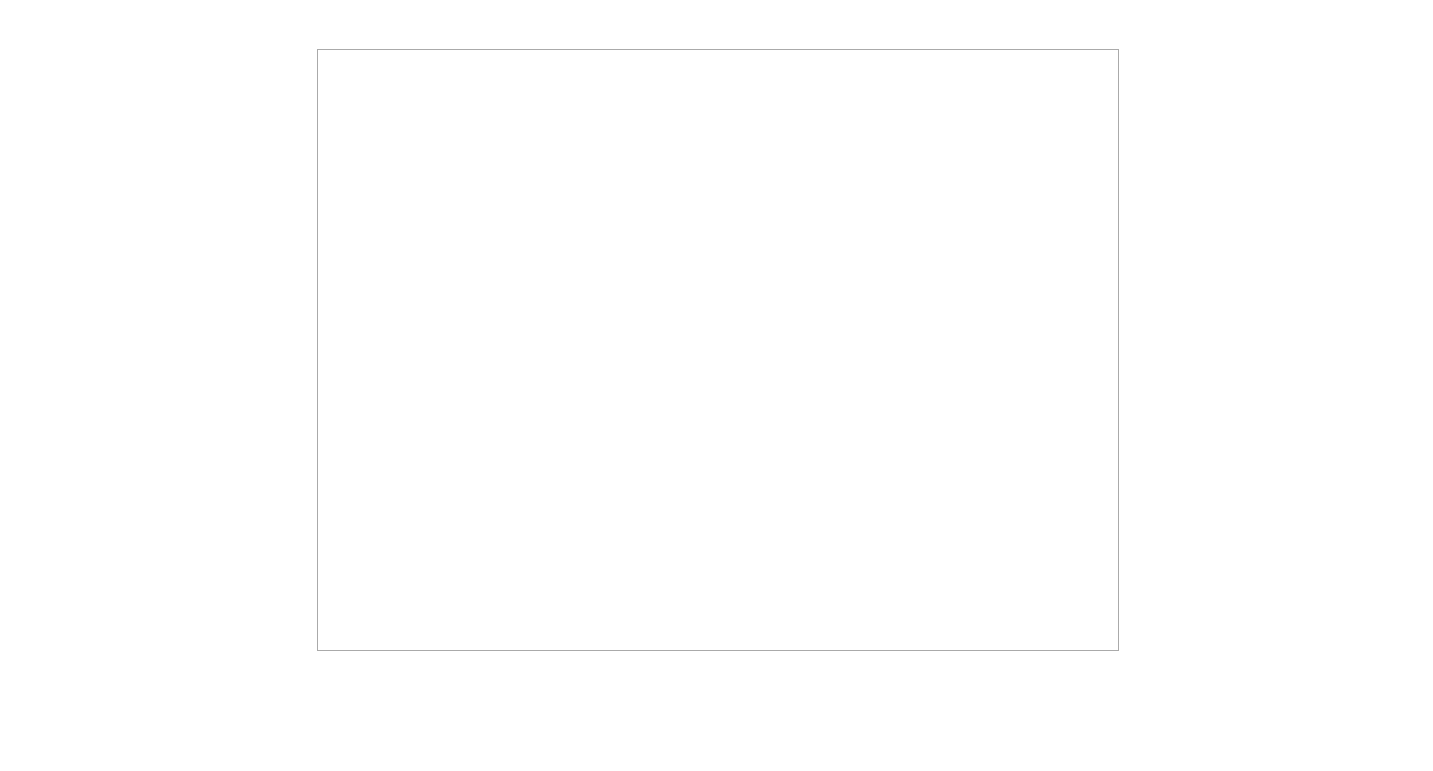 2.window.onload = function(){}載入頁面後就要立即執行,表示網頁載入完執行後面的那個function函數體的內容。
2.window.onload = function(){}載入頁面後就要立即執行,表示網頁載入完執行後面的那個function函數體的內容。




